March 14
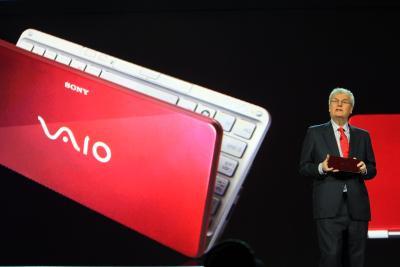
Il software touchpad dei portatili della serie Vaio di Sony include un'opzione per disattivare la periferica del tutto. Se è stato disattivato il touchpad intenzionalmente di utilizzare un mouse esterno, o l'impostazione modificata per caso, è necessario riattivarlo utilizzare nuovamente il touchpad. Se questa impostazione non risolve un touchpad non risponde, il vostro Vaio può avere hardware difettoso o un'incompatibilità con una stampante.
Senza un touchpad di lavoro, è necessario o collegare un mouse esterno o di utilizzare la tastiera per navigare le impostazioni del touchpad. Se non si dispone di un mouse, utilizzare i tasti freccia per scorrere e selezionare le voci. "Tab" passerà tra le sezioni di finestre. Premere la barra spaziatrice per attivare le caselle di controllo e spegnimento e di espandere i menu nidificate. Premendo il tasto "Invio" si aprirà l'elemento selezionato o premere un pulsante evidenziato.
Dal desktop di Windows, premere il tasto "Windows", digitare "Vaio Control Center" e premere "Invio". Selezionare ed espandere la sezione "Tastiera e Mouse" e quindi selezionare "puntamento". Tab verso la casella "Attiva" e premere il tasto "spazio" per controllarlo. Premere il tasto "OK" o "Applica" per attivare il touchpad. Su alcuni modelli Vaio meno recenti, si possono trovare le opzioni di VAIO Control Center nell'applicazione "VAIO supporto centrale" aprendo la scheda "Manutenzione del sistema" e poi la scheda "System Information".
Sony riporta che di tanto in tanto, una stampante installata ma scollegato può causare un touchpad Vaio di smettere di lavorare. In questo caso, collegare la stampante e accenderlo dovrebbe ripristinare la funzionalità del touchpad. Se funziona, è necessario sia lasciare la stampante collegata, disinstallare la stampante o installare i driver di stampante più recenti che risolvere il conflitto. Sony consiglia di rivolgersi produttore della stampante per ulteriore supporto, se non è possibile risolvere l'incompatibilità.
Se non altro funziona, il touchpad può essere semplicemente rotto. Riavviare il computer e premere "F10", mentre si avvia il computer per avviare VAIO Recovery. Se il touchpad non funziona anche in questo programma, lo stesso hardware è probabile difettoso. Se non funziona nel recupero, è possibile provare a reinstallare i driver del touchpad o, come ultima risorsa, utilizzando Ripristino configurazione di sistema o la reinstallazione del sistema operativo.
